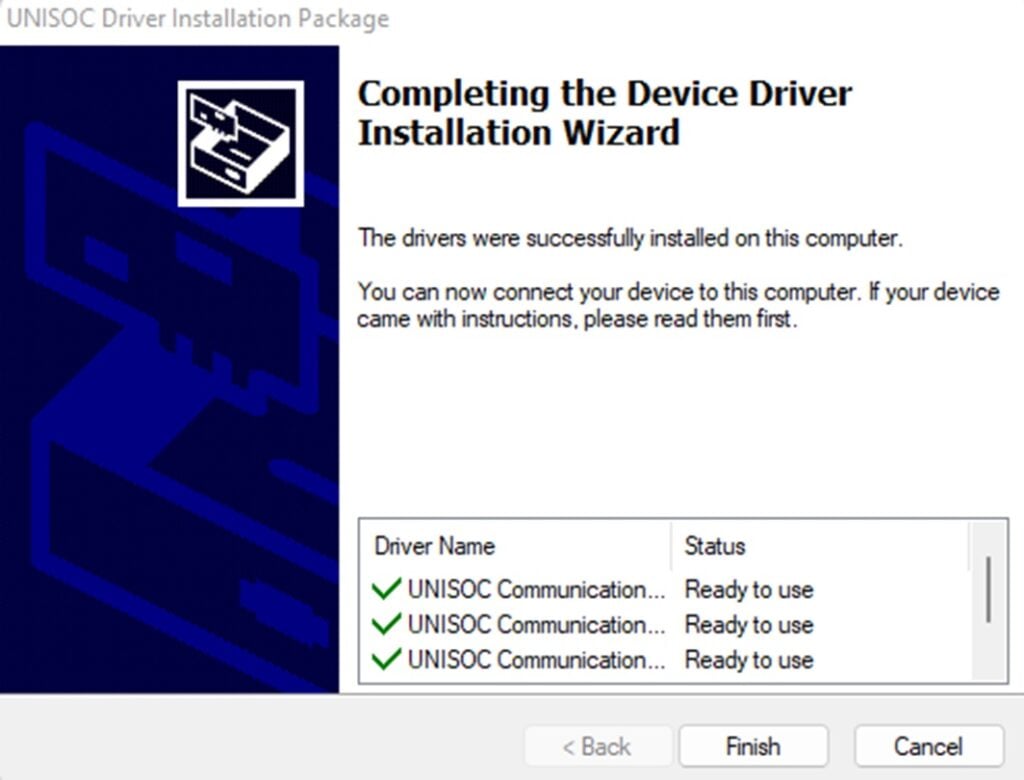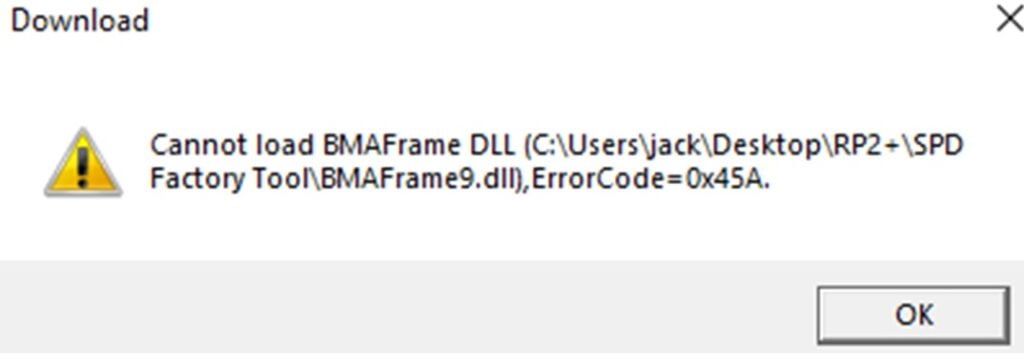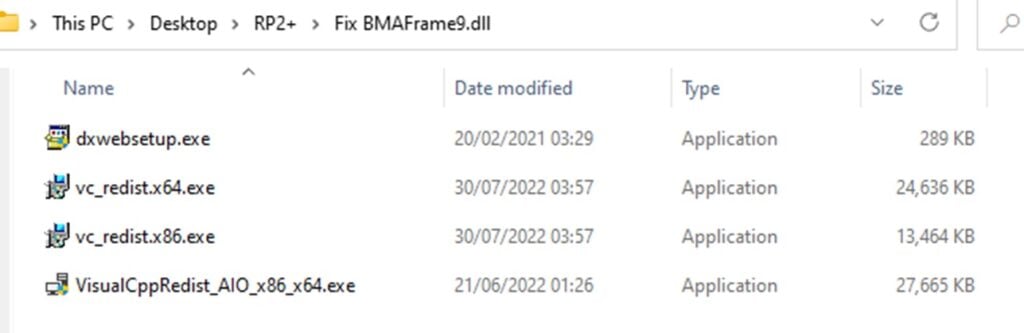Introducción
Bienvenido a nuestra guía para flashear el Retroid Pocket 2 Plus. Actualmente vendemos el popular Retroid Pocket 2 Plus retro gaming handheld que usted puede encontrar la necesidad de volver a actualizar. Ya que hemos tenido que hacer el proceso nosotros mismos, hemos pensado por qué no hacer una guía útil y fácil de seguir para que otros que quieran hacerlo sin quebraderos de cabeza puedan hacerlo. Dado que el dispositivo ejecuta Android, puede ser un poco más tedioso de volver a actualizar en comparación con los dispositivos portátiles de juegos retro de ANBERNIC que son tan simples como flashear una tarjeta SD.
Para poder volver a flashear el Retroid Pocket 2 Plus, así como para seguir la guía, necesitarás lo siguiente
- Dispositivo Windows – Necesitará un dispositivo con Windows para utilizar SPD Factory Tool.
- Cable USB C a A: servirá para conectar el dispositivo al PC. Asegúrese de utilizar uno de alta calidad, si utiliza uno que se desconecta al azar, tiene la oportunidad de hacerlo durante el proceso de re-flashing, a su vez bricking su dispositivo.
- SPD Factory Tool – Este es el programa que utilizaremos para instalar el firmware
- El Firmware – «UI2.5_20211221_user.pac«, este es el firmware que instalaremos.
- SPD Driver – «SPD_Driver_R4.20.4201«, este será el driver que permitirá a nuestra Retroid Pocket 2 Plus comunicarse con el software de flasheo.
- BMAFrame9.dll Fix – Esto sólo será necesario si se encuentra con un error relacionado con el .dll «BMAFrame9.dll», al abrir el programa «FactoryDownload» que vamos a utilizar.
Ahora que ya hemos repasado todo lo necesario, vamos a empezar con la guía propiamente dicha.
ADVERTENCIA: Por favor, asegúrese de seguir esta guía al pie de la letra. Si utilizas los archivos equivocados, desconectas el dispositivo durante el proceso o haces algo incorrectamente, corres el riesgo de brickear tu dispositivo. DroiX NO se hace responsable si brickeas tu dispositivo.
Extraiga el contenido de los cuatro archivos zip en sus respectivas carpetas.
Instalación de controladores
Localice la carpeta «SPD_Driver_R4.20.4201» y navegue hasta la carpeta que corresponda a su sistema (Windows 7, 8 o 10). Desafortunadamente, no hay una carpeta para Windows 11 sin embargo Windows 10 funcionará. Después de navegar a la carpeta correcta, busque «DriverSetup.exe» y ejecútelo. Te aparecerá un instalador, pulsa siguiente y luego finalizar. Ahora tenemos los controladores necesarios para que el software SPD se comunique con nuestro Retroid Pocket 2 Plus.
Instalación del firmware
Localice la carpeta «SPD Factory Tool» y ejecute el programa «FactoryDownload» si tiene el error «BMAFrame9.dll » entonces por favor lea el paso 4 para la solución que lo resolvió para mí. Si su programa se abrió sin presentar dicho error, entonces por favor vaya al paso 5.
Resolución del error BMAFrame9.dll
Si recibe el mensaje de errorBMAFrame9.dll como se muestra a continuación, localice la carpeta «Fix BMAFrame9.dll«.
Una vez localizada la carpeta, verás 4 programas.
Por favor, ejecute cada instalador una vez y deje que se instalen completamente. Una vez ejecutados e instalados los 4, intente abrir el programa «FactoryDownload» en la carpeta «SPD Factory Tool«. Ahora ya no debería presentar el error y podemos seguir flasheando el firmware.
Continuando con el Firmware Flashing.
Ahora que tienes el programa abierto, pulsa la tecla «Paquete de carga» con el icono del engranaje simple, vamos a la carpeta que hemos descargado incluyendo todo y abrimos la carpeta «U2.5_20211221_user.pac«. Una vez abierto el archivo .pac verás una barra de progreso azul en la parte inferior central, deja que se cargue completamente antes de intentar avanzar.
Mientras tanto, asegúrate de que tu Retroid Pocket 2 Plus está completamente apagado y de que tienes el cable USB C – A conectado al PC, pero aún no a tu Retroid Pocket 2 Plus. Una vez que el archivo .pac esté completamente cargado verás un texto a la derecha de todos los botones en la parte superior izquierda. Ahora pulsa el botón «Una vez hecho esto, mantén pulsada la tecla para bajar el volumen y conecta tu Retroid Pocket 2 Plus a tu PC utilizando el cable USB C a A.
Deberías ver que se inicia la descarga y va pasando por los diferentes pasos, una vez iniciada puedes soltar la tecla de volumen y bajar el dispositivo y esperar.
Una vez completado el proceso, que puede durar unos 5 minutos, verá un texto verde que le informa de que ha «Pasado».

Ahora pulse el botón «Detener descarga» con el icono de parada. Ahora puede desconectar el dispositivo.
Conclusión
Después de encender el dispositivo y pasar por la animación de arranque, te encontrarás con la configuración de Android. Es posible que en la parte superior izquierda aparezca un texto en rojo informándote de que debes calibrar tus joysticks. Si no lo está, después de mover el joystick, aparecerá. Haga clic en el texto rojo y siga los pasos de calibración.